XP Modeを入れてみた
気が向いたのでXP Modeをインストールしてみました。
とりあえず、パッとさわってみた感じではなかなか使いやすいです。
なかなか面白い。
ちなみにSSDとHDD両方に入れてみたところ、HDDの場合だとSSDの倍くらいは起動に時間かかるようです。
んー・・・。でも使い道はあんまりないですね。
気が向いたのでXP Modeをインストールしてみました。
とりあえず、パッとさわってみた感じではなかなか使いやすいです。
なかなか面白い。
ちなみにSSDとHDD両方に入れてみたところ、HDDの場合だとSSDの倍くらいは起動に時間かかるようです。
んー・・・。でも使い道はあんまりないですね。
↓の記事の続きです。
動画撮ってyoutubeにアップしてみました。
Word2003、Excel2003、Powerpoint2003、Access2003、Firefox、 IE、GoogleChrome、ペイント、電卓、メモ帳、秀丸エディタ、WindowsMediaPlayer、AdobeReader9を同時に実行しています。
SSD1機でもHDDとは比較にならないほどのスピードですね。
初回は若干もたついているのが2回目以降では早くなっています。
Firefoxなんかは初回起動よりも2回目以降が早くなりますが、
Win7が一回読み込んだデータをメモリにキャッシュしてる影響もあるんでしょうか。
HDDからブートしたマシンで同じことをやると、そのあたりはっきりしそうです。
続きを読む…
とりあえず、Win7のインストールと環境構築(8割くらい)が終わりました。
インストール時、別マシンにRC版を入れたときはものの15分程度だったのに対し、メインマシンでは妙に時間がかかって(途中で処理がとまったような状態が続く)1時間くらい放置しても特定の場所から作業が進まず、切り分けにかなり時間かかりました。
結局原因は良くわからず、最小構成でUSBの外付け光学ドライブからインストールしてみると30~40分ほどでインストール完了しました。(それでも特定の場所でかなり待たされる現象は改善せず。デバイスが多いと時間がかかる?)
てわけで、とりあえずIntelSSDの性能も含め簡単にレビューを。
続きを読む…

10/22はWindows7の発売日です。
それに合わせて(?)かどうかはわかりませんが、Appleも新しいiMac等を発表したようですね。
札幌のPCショップもWin7の深夜販売をやると聞いて、
予約していたWindows7 Ultimate(64bit) DSP版をバイト帰りに取ってきました。
それなりに人も集まっていたようでTSUKUMOあたりではそこそこ特価品もでてました。
IntelのSSDがあったらついでに買ってこようと思ったものの、どこも在庫無し。
仕方ないので通販でポチろうと思ったら通販もほとんど在庫切れ。
どうしたことやら、、、仕方ないのでリテール品じゃないSSDSA2MH080G2C1こっちをクレバリーでポチっと。
正規代理店品らしいので一応3年保障受けれるみたいです。
ついでにCorsairのDDR3-12800 2GB 3枚セットもポチっと。
64bit版にしたからにはメモリは4GB以上積まないと意味が無い^q^
1GB x3 + 2GB x3 = 9GB
これで冬はBOINCを8スレッドで回しながらいろいろ作業できるぞ。
環境再構築するのめんどくさいなぁ。。。
今日は某JIID君のゼミPC(自作機)が起動しないとの事でヘルプに呼ばれました。
症状はPOST画面で停止してしまう状態
「マザーが壊れたのではないか?」と心配するJIID君でしたが、
最小構成で起動→改善無し
CMOSクリア→無事復帰
てな感じで改善しました。
「CMOSクリアは試したのに、おかしいなー」と首をかしげたのでCMOSクリアの手順について聞いてみると、
1.マザーのボタン電池を外す
2.CMOSクリアのジャンパピンを抜く
3.CMOSクリアのジャンパピンを元に戻す
4.ボタン電池を元に戻す
これだけでした。
そのマシンに入っていたマザーの場合、CMOSクリアの手順は”ジャンパピンを一旦隣にずらしてから戻す”というのが正しい手順です。(この方法のマザーが多いです)
ボタン電池を抜いて放電するのも、電源ケーブル挿しっぱなしな上に主電源も入ったままってことで、意味を成していなかったようです。
CMOSクリア手順(Unity)
http://www.unitycorp.co.jp/support/faq2/answer/cmos_clear.html
↑は一番確実な方法ですが、多くのマザーはジャンパピンの操作(もしくはCMOSクリアボタンの押下)だけでクリアされます。
自分の場合は、ジャンパピンの操作をまずやってみて、効果が無い場合は「電源ケーブル抜く」→「ボタン電池外す」→「若干放置」→「ジャンパピン操作」って感じでやります。
ああ、なんという文字だらけorz
せっかくだからマシンの写真でも撮ってくれば良かったな・・・。
こんな記事が。
http://pc.nikkeibp.co.jp/article/knowhow/20090929/1018970/
Ctrlキーを押しながらタスクバーのタスクボタンを押していくと複数選択できると言うもの。
XPでもできました。
バイトで業務が終わって帰宅する際、20個くらい開かれたタスクを一つ一つ閉じるのが毎回面倒だと思っていましたが、これを使えば少し効率上がります。
ちなみにExplorerのようにShiftで一気に選択ってのは出来ないようです。
タスクバーといえば、、、Win7のタスクバーはやっぱり使いにくい。
製品版も予約したものの、慣れるかどうか、64bitでの弊害はどの程度なのか、
ああ、ボチボチSSDとメモリ注文しないとなぁ。
あと、今日バイト中、某JIID君と発見したのが、「トゥ」って一発で出せる方法。
今までは”tolu”とか打ってて煩わしいといつもいつも思ってたのが、いろいろ試してみると”twu”で出せることがわかりました。
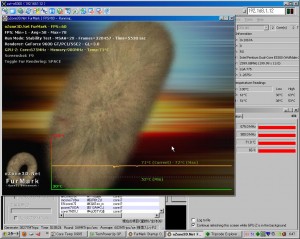
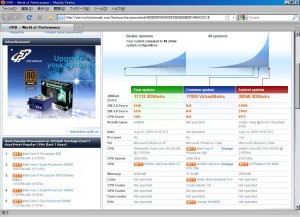
めんどくさくならないうちに続編を。
3DMark06の結果はXGAなディスプレイで取ったので、一般的なSXGAだと10000弱になると思います。
それでは、消費電力・温度とケース・マザーの簡単なレビューでも書いときます。
続きを読む…

> てわけで、今回はこの間の9600GTを活用(?)して、(車で)持ち運べるキューブマシンを作ってみようかと。
昨日こんなことを書いてましたが、早速今日組んでみました。
実はちょっと前からキューブで組むとしたらこれだ!という構成がだいたい決まってて、今日たまたま通りかかった(?)ドスパラに予定していたパーツが全部あったので買ってきてしまったわけです。
まぁ通販だと送料もかかるし、このFOXCONNのマザー、通販でもドスパラくらいでしか扱っていないので良しとします。
詳細は以下から
続きを読む…

で、連投。
先の記事で、取り外した峰クーラーをためしに水洗いしてみました。
まぁ最悪ダメになってもいいやって感じで。
1.洗面台にお湯をはって台所用洗剤を混ぜてみる。
2.ファン・リテンションを取り外した峰クーラーをじゃぶじゃぶ。
3.水道水でそのまますすいでみる。
4.出来る限り水を切る。(エアダスターでふっ飛ばしてみた)
5.ドライヤーで5~10分乾かしてみる。
すると、、、意外にも綺麗になりました\(^o^)/
(※写真だと色が変になってるように見えますが、これはカメラのせいです。)
サビないかが一番気になるところですが、これでもかというくらいドライヤーの熱風を当てといたんで大丈夫だと思います!!
ちなみに、手で持てないくらい熱くなりました^^;;;;
こんなに綺麗になるなら取り付けた無限弐も洗っとくんだった。。。
皆さんもお試しを^^^
最近のコメント